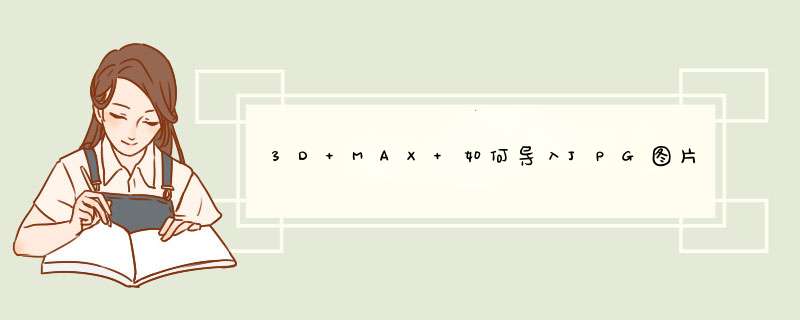
1、先建立3D模型,然后按M键d出以下对话框,点击红色标记的“材质编辑器”
2、“漫反射”打钩后,在点击“标准”,然后找到“位图”。
3、点猛谨击“位图”州戚后看到“确定”按钮点一下。
4、打开所需要的贴图材质图片。
5、此时材质编辑器里册知陵面的材质球已经有了刚才导入的贴图材质,导入视图里面的模型。
6、移动鼠标模型,并选中指定材质的模型,此时“将材质指定给选定对象”图标方框内颜色显示绿色。
7、点击“将材质指定给选定对象”图标,将材质指定给建模即可。
方法和详细的 *** 作步骤如雀扰下:
1、第一步,打开计算机中的3dmax软件,然后在打开3dmax后打开的界面中找到“球体”选项,见下图,转到下面的步骤。
2、第二步,完成上述步骤后,选择“球体”选项以在顶视图中创建球体,然后在上面的菜单中找到“添加材质”选项,见下图,转到下面的步骤。
3、第三步,完成上述步骤后,单击“添加材质”选项,在d出蔽历的对话框中,选择一个着色器,然后选择漫反射后面的选择按钮,见下图,转到下面的步骤。
4、第四步,完成上述步骤后,单击此选择按钮,在d出对话框中找到“贴图”选项,然后单击“贴图”,在d出的对话框中找到所需的金属贴图,见下图,转到下面的步骤。
5、第五步,完成上述步骤后,将找到将材质分配给贴图中所选对象的选项,见下图,转到下面的步骤。
6、第六步,完成上述步骤后,设置完成,在通用菜单中找到“渲染产品”选项,见下图,转到下面的步骤。
7、第七步,完成上述步骤后,可以看到已经完成材质效果,就获得了想要的结果了,见下图。这顷并旦样,就解决了这个问题了。
欢迎分享,转载请注明来源:内存溢出

 微信扫一扫
微信扫一扫
 支付宝扫一扫
支付宝扫一扫
评论列表(0条)